Anaconda安装pytorch及配置PyCharm 2021环境
目录
Anaconda安装pytorch
PyCharm 2021配置环境
这里使用的Anaconda是Python 3.8的版本。由于使用清华镜像安装时可能因为访问量过大导致http连接失败,这里使用本地安装。
Anaconda安装pytorch1.进入Anaconda Prompt命令行
2.创建名为 pytorch 的文件夹,这里实际上就是在Ananconda中创建了一个新的Environment。
conda create -n pytorch python=版本号
3.激活,进入创建好的Environment
activate pytorch
4.前往pytorch包下载地址下载对应版本的pytorch包
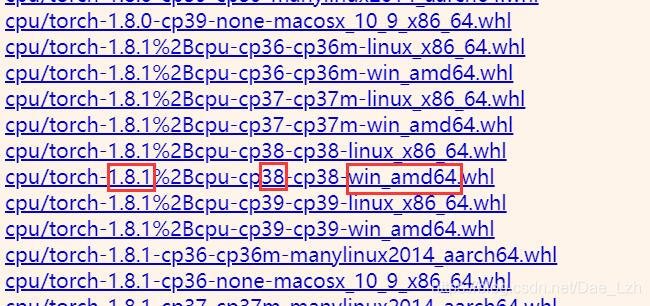
1.8.1:pytorch的版本号
38:对应Python 3.8版本
win_amd64:64位系统
5.本地安装pytorch
下载好whl文件后,在命令行窗口执行
pip install whl文件的地址
6.测试pytorch是否安装成功
打开Anaconda,在新建的环境pytorch中点击Open with Python,若静默,则表示安装成功。

同时在pytorch环境的界面也可以看到torch包
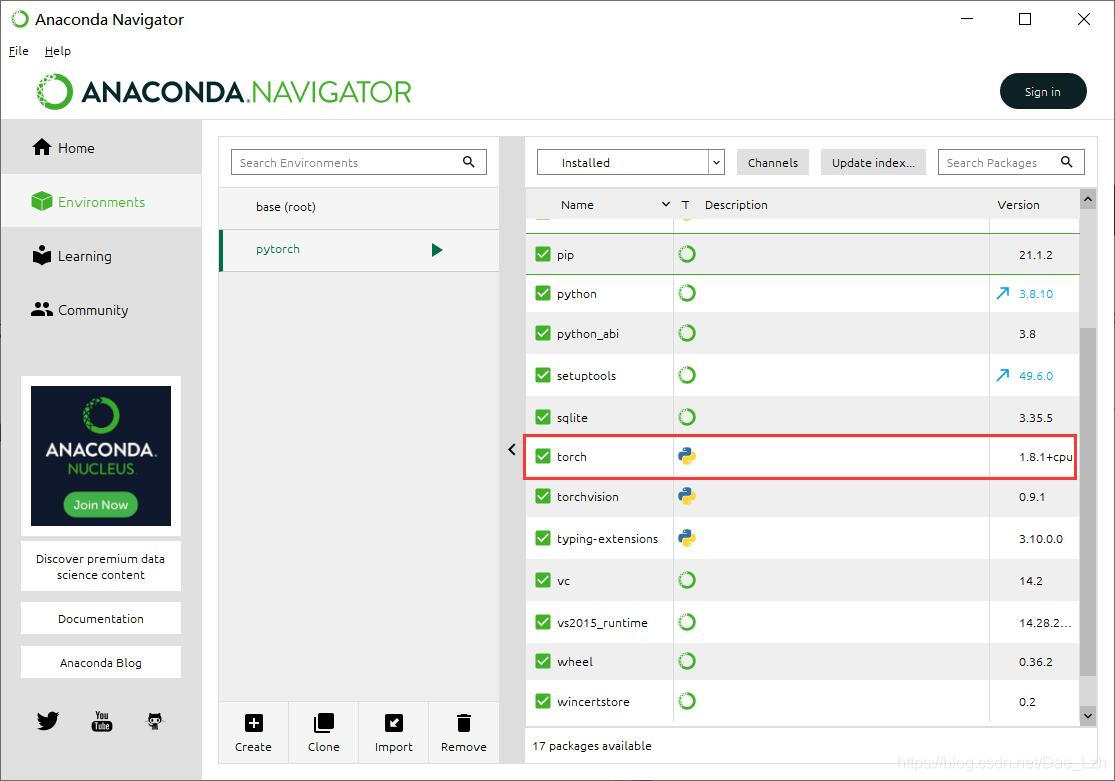
1.打开PyCharm,进入File => Setting设置界面。点击右上方的小齿轮,点击Add…

2.选择Conda Environment => Existing environment,找到Anaconda中pytorch环境下的python.exe文件,点击确定。
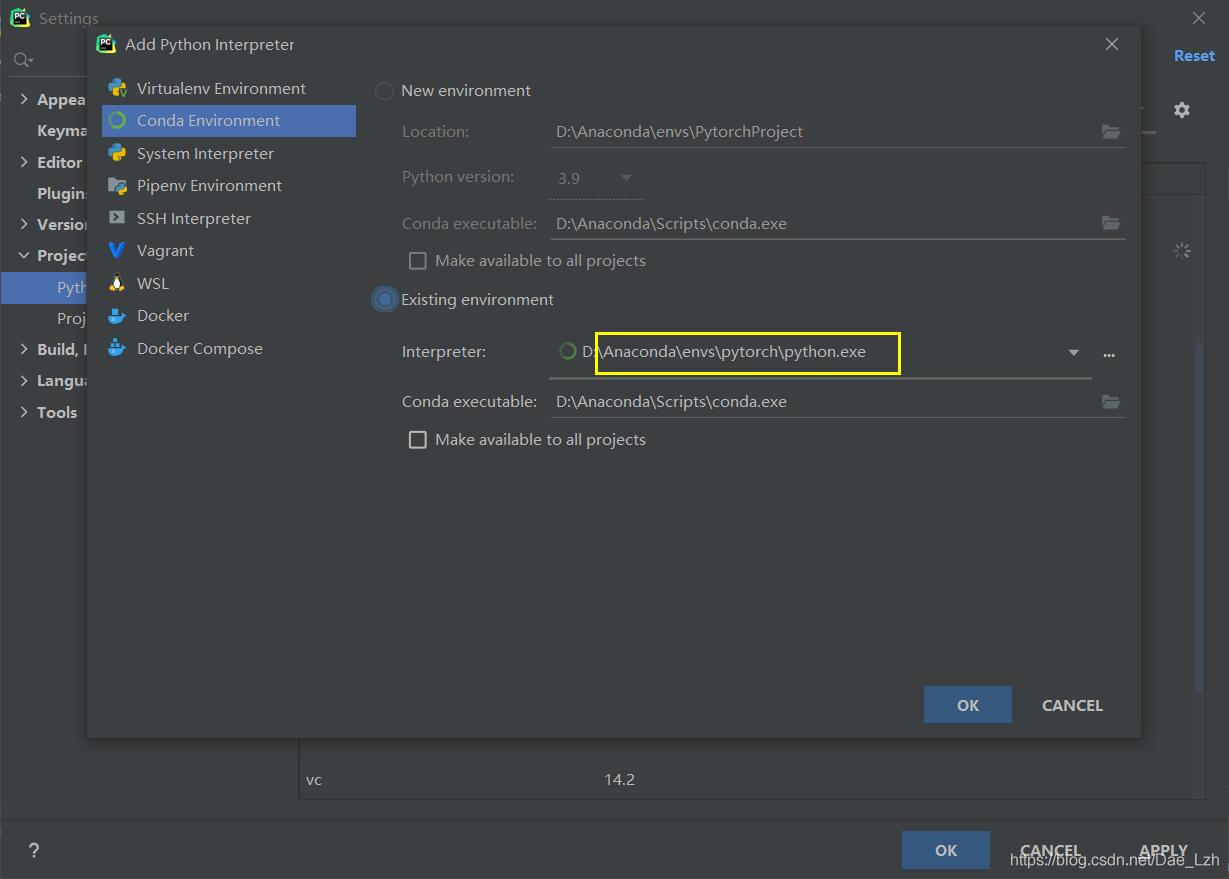
3.在Package中可以看到torch包已被导入
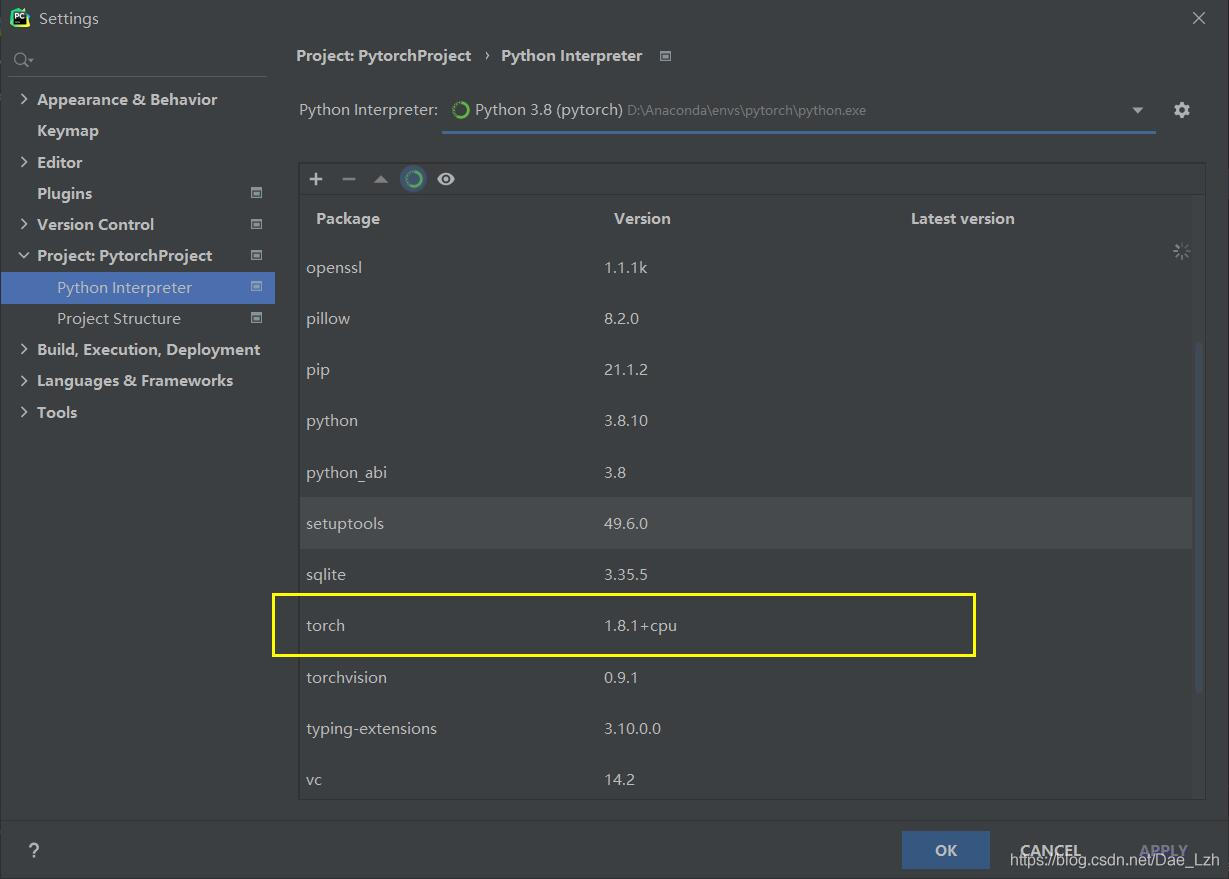
以上就是Anaconda安装pytorch并在PyCharm 2021配置环境的详细内容,更多关于Anaconda安装pytorch PyCharm配置的资料请关注软件开发网其它相关文章!
相关文章
Velika
2021-07-10
Cynthia
2020-09-01
Tia
2023-07-17
Lani
2023-07-20
Octavia
2023-07-20
Fronde
2023-07-20
Xylona
2023-07-20
Radinka
2023-07-20
Dorothy
2023-07-20
Rhea
2023-07-20
Hazel
2023-07-20
Habiba
2023-07-20
Kamiisa
2023-07-20
Bianca
2023-07-20
Tia
2023-07-21
Nafisa
2023-07-21
Irene
2023-07-21